Możesz zaimportować grafiki z odpowiednio przygotowanego pliku Excel zawierającego plan pracy, jak również zdarzenia. W celu importu grafików musisz posiadać uprawnienie Kalendarz - Harmonogram - Import.
Aby zaimportować harmonogramy do kalendarzy użytkowników, w menu Kalendarz:
1.Kliknij ikonę chmurki Import harmonogramów.
2.Kliknij przycisk Wybierz plik i odszukaj plik Excel z grafikiem do wczytania. Plik musi być zgodny z plikiem przykładowym. Pracownicy muszą mieć uzupełniony element Numer karty RCP, który musi być zgodny z numerem w kolumnie Id w importowanym pliku.
3.Kliknij przycisk Importuj i poczekaj aż harmonogramy zostaną wczytane.
Importer rozpoznaje skróty zdarzeń wpisanych w pliku Excel (np. "Ur") i przypisuje zdarzenia wg uzupełnionego pola Wydarzenie z importu harmonogramu w definicji wniosku (np. "Ur").
Skróty muszą się zgadzać (Excel = e-Pracownik) i nie mogą być przypisane te same skróty z Excel do różnych wniosków w aplikacji.

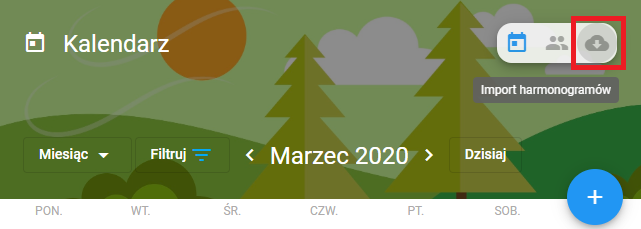
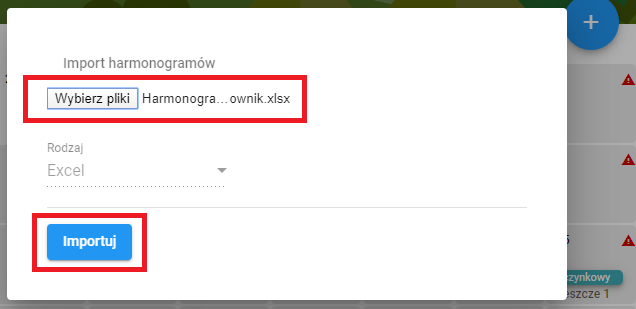
Sposób działania mechanizmu importu
Dla dnia roboczego (jeżeli w pliku Excel w danym dniu występują godziny pracy) mechanizm przypisuje użytkownikowi jednakowy wzorzec "Dzień roboczy 8 godz.", a następnie zmienia godziny pracy w zależności od danego dnia w harmonogramie.
Wzorce dla pozostałych dni (bez godzin pracy) przypisywane są wg schematu:
•Wzorzec "Sobota" przypisywany jest dla dni wolnych które występują w sobotę "(so)".
•Wzorzec "Niedziela" przypisywany jest dla dni wolnych które występują w niedzielę "(ni)".
•Wzorzec "Dodatkowy dzień wolny" przypisywany jest dla dni wolnych które występują w inny dzień niż sobota "(so)" i niedziela "(ni)".
Przy ponownym imporcie harmonogramu mechanizm ma zaimplementowane zabezpieczenie przed dublami i nie zapisze ponownie tego samego wniosku ani nie zmieni w tym dniu harmonogramu. Jeżeli przy ponownym imporcie, w danym dniu już nie będzie wniosku w Excelu to system wstawi nowy harmonogram zgodnie z ustawieniem w dniu i nie usunie wniosku z aplikacji.
System sprawdza normę dobową pracownika i na tej podstawie ustawiania harmonogram na dni, na które zostanie złożony wniosek. Na każdy dzień ustawiany jest taki sam wzorzec "Dzień roboczy 8 godz." z różną ilością godzin w zależności od normy dobowej czasu pracy z tym, że:
•godzina początkowa jest zawsze ustawiona na 8:00, a
•godzina końcowa = godzina początkowa + norma.
•Jeżeli norma dobowa czasu pracy ma wartość 4h, to wstawią się godziny od 8:00 do 12:00
Pamiętaj by dodać do listy kontaktów (do kartoteki pracownika) element kadrowy zgrupowany Schemat systemu czasu pracy, w którym znajduje się atrybut norma dobowa czasu pracy wg którego system dobiera odpowiednią ilość godzin.
Jeśli element nie zostanie odnaleziony, to zostanie przypisana wartość domyślna 8H.